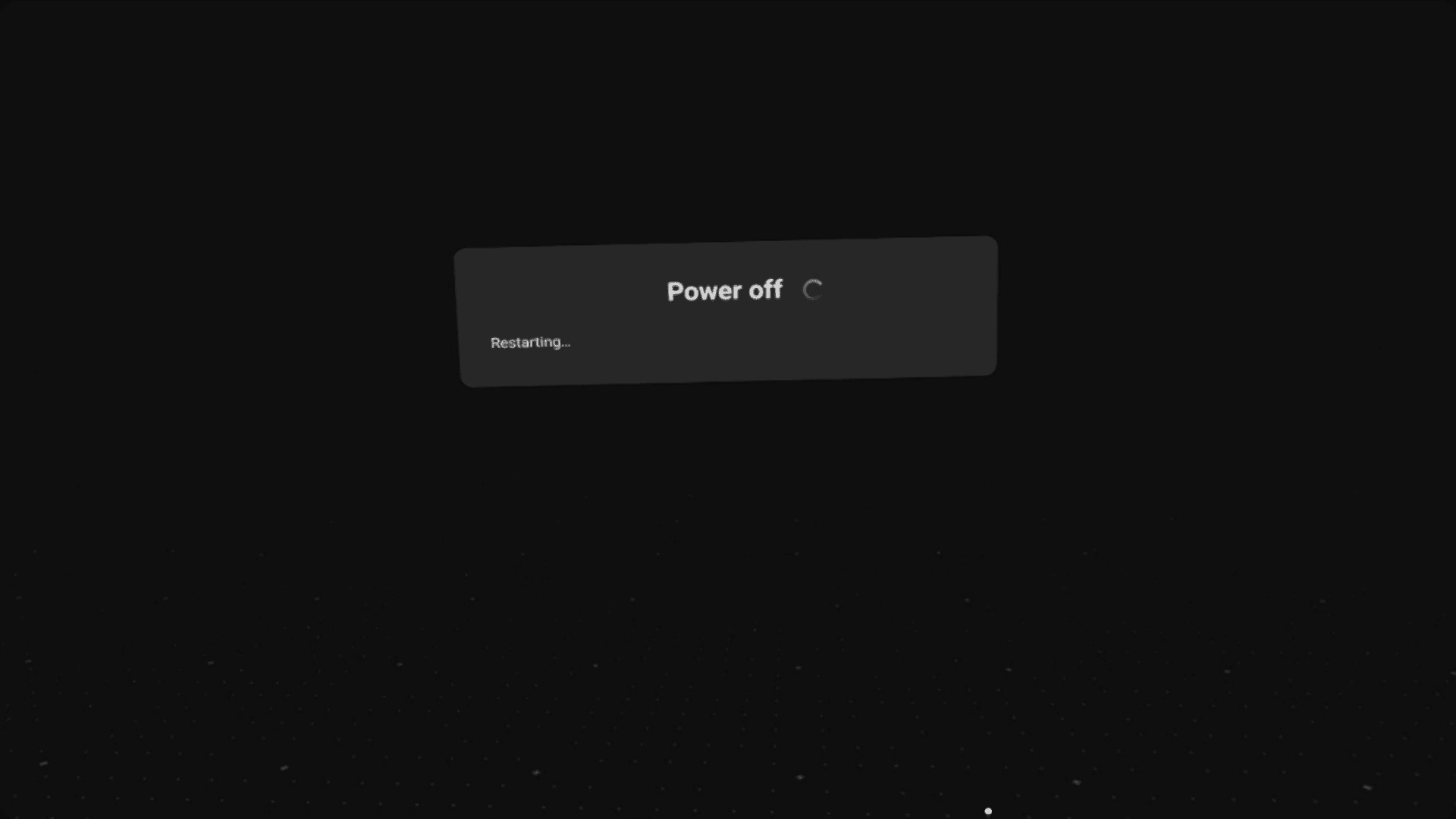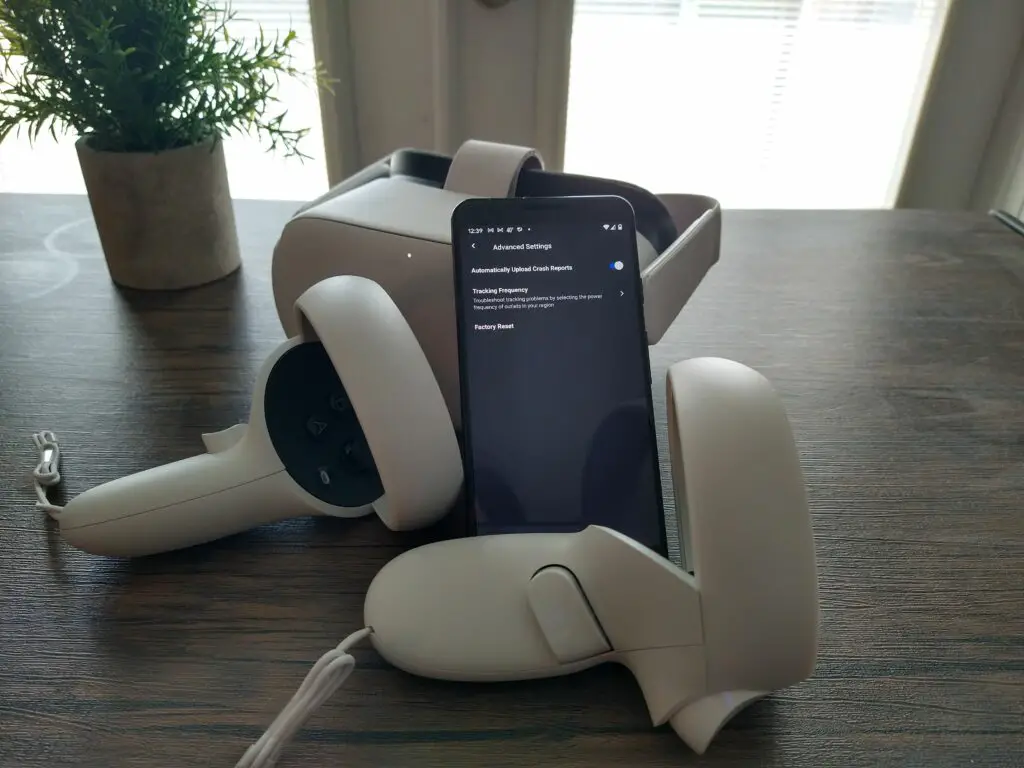
Wat te weten
- Headset: Houd de ingedrukt macht en volume knoppen en selecteer fabrieksinstellingen uit het menu USB-updatemodus.
- Oculus-app: Tik op Instellingen > selecteer je Oculus Quest> Meer instellingen > Geavanceerde instellingen > Fabrieksinstellingen > RESET.
- Voer alleen een fabrieksreset uit als je de headset verkoopt of weggeeft of als je andere mogelijke oplossingen hebt uitgeput.
In dit artikel wordt uitgelegd hoe je de Oculus Quest en Oculus Quest 2 virtual reality-headsets terugzet op de fabrieksinstellingen met behulp van de headset en de telefoon-app.
Hoe Oculus Quest en Oculus Quest 2 terug te zetten naar de fabrieksinstellingen
Hier leest u hoe u uw Oculus Quest of Quest 2 terugzet op de fabrieksinstellingen met behulp van de headset.
-
Houd de ingedrukt macht en volume knoppen op je Oculus Quest of Quest 2 totdat deze wordt ingeschakeld.
-
Gebruik de volumeknop om te markeren Fabrieksinstellingenen druk vervolgens op de aan/uit-knop om deze te selecteren.
-
Gebruik de volumeknop om te markeren Ja, wissen en fabrieksinstellingen herstellenen druk vervolgens op de aan/uit-knop om de reset te starten.
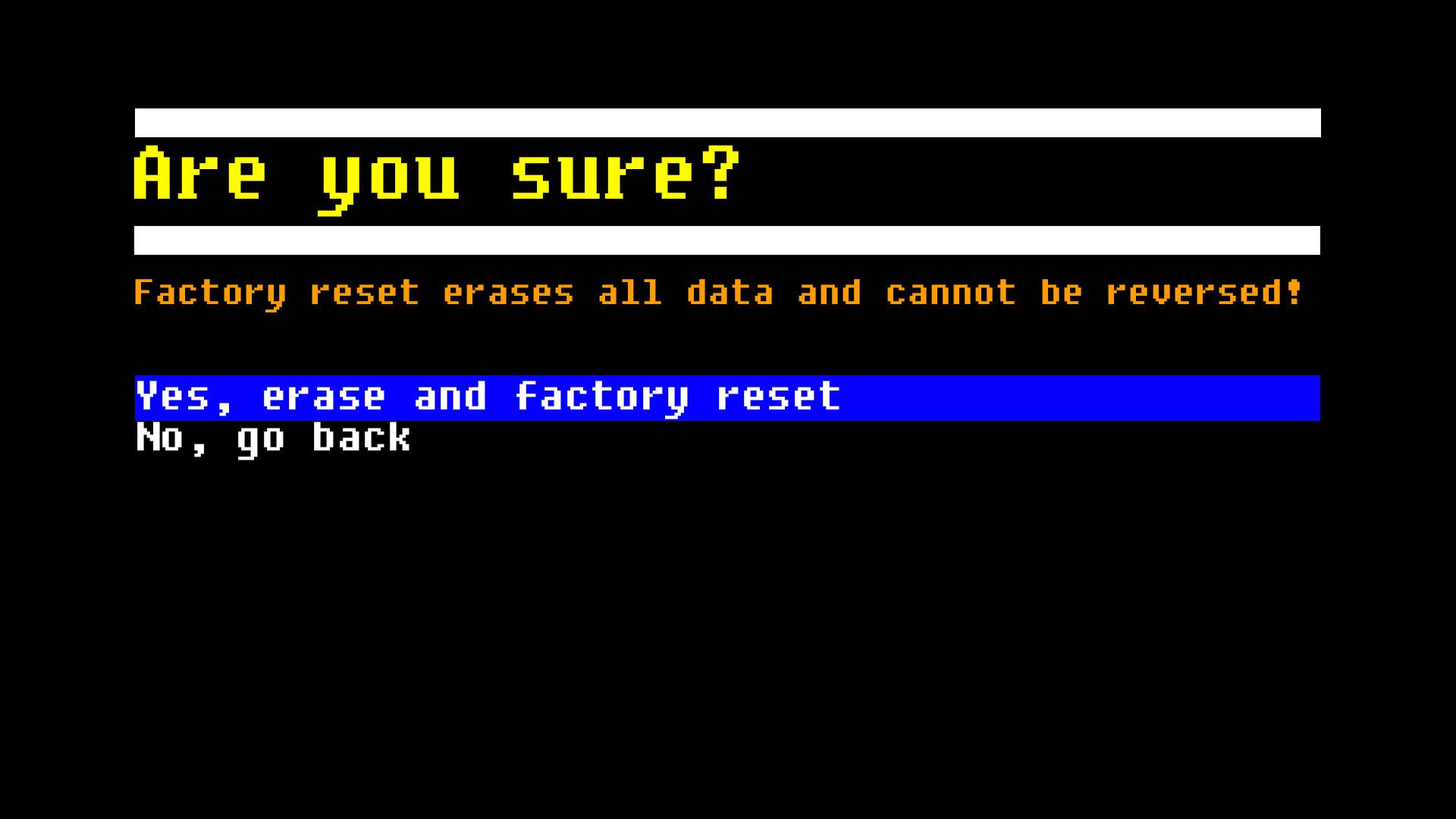
-
Je Oculus Quest voert een fabrieksreset uit, dus je moet de eerste installatie uitvoeren en al je games opnieuw downloaden de volgende keer dat je hem inschakelt.
Een Oculus Quest of Quest 2 terugzetten naar de fabrieksinstellingen met de telefoon-app
Als je Quest is gekoppeld aan de telefoon-app, kun je deze gebruiken om de fabrieksinstellingen te herstellen.
-
Open de Oculus-app op je telefoon.
-
Kraan Instellingen.
-
Tik op je Oculus Quest.
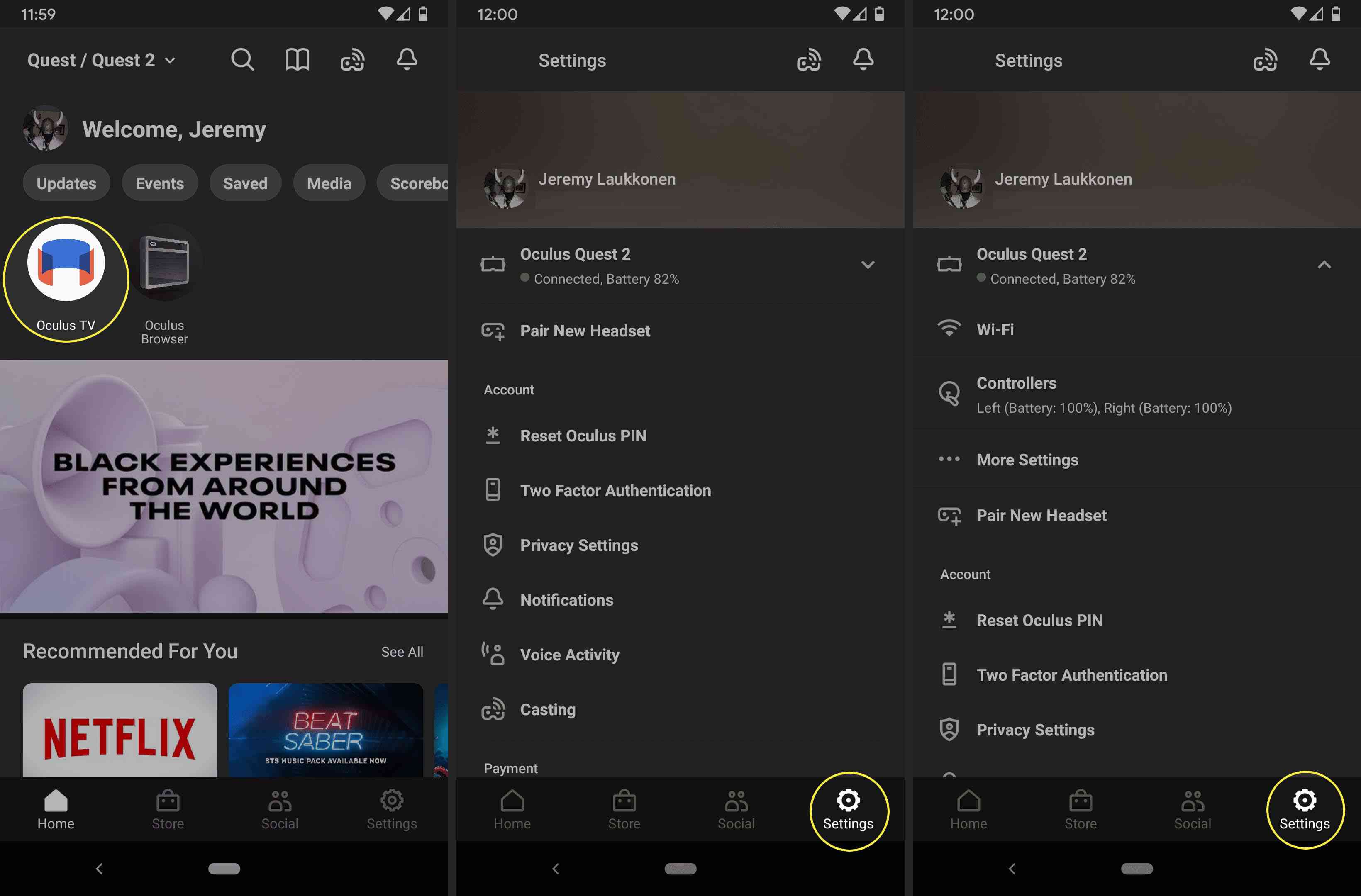
-
Kraan Meer instellingen.
-
Kraan Geavanceerde instellingen.
-
Kraan Fabrieksinstellingen. Als je de optie voor het terugzetten naar de fabrieksinstellingen in dit menu niet ziet, moet je de methode uit het vorige gedeelte gebruiken om je Oculus Quest terug te zetten naar de fabrieksinstellingen.
-
Kraan RESET.

Redenen om een Oculus Quest of Quest 2 terug te zetten naar de fabrieksinstellingen
Wanneer je een fabrieksreset uitvoert op de Oculus Quest of Oculus Quest 2, keert de headset terug naar de oorspronkelijke fabrieksstatus. Dit proces verwijdert firmware-updates en herstelt de originele firmware. Het verwijdert ook alle opgeslagen gamegegevens en gedownloade games en zet alle instellingen die je hebt aangepast terug in hun oorspronkelijke staat. Er zijn twee redenen om een Oculus Quest of Quest 2 terug te zetten naar de fabrieksinstellingen:
- Je doet de headset weg: Als je van plan bent je Oculus Quest te verkopen of weg te geven, is het een goed idee om eerst de fabrieksinstellingen te herstellen. Dan kan de persoon die de headset krijgt, met een nieuwe lei beginnen.
- De headset werkt niet goed: Als je problemen ondervindt met je Oculus Quest of Quest 2, zal het probleem vaak worden opgelost door een fabrieksinstelling uit te voeren. Dit is echter een onomkeerbaar proces, dus het zou uw laatste redmiddel moeten zijn. Als je al het andere hebt geprobeerd, of als je het niet erg vindt om al je opgeslagen gegevens te verliezen, dan kun je de fabrieksinstellingen herstellen.
Anders is het een betere gok om de Oculus Quest opnieuw te starten.
Hoe Oculus Quest opnieuw te starten
Er is een optie als je alleen je Oculus Quest wilt resetten of opnieuw wilt opstarten, maar jij wil niet verwijderen alles en begin opnieuw. De herstartoptie is toegankelijk via het aan/uit-menu van de headset en als u deze optie selecteert, wordt de Oculus Quest of Quest 2 uitgeschakeld en opnieuw opgestart. Het kan vaak veel storingen en problemen oplossen zonder uw gegevens te verwijderen. Zo herstart je Oculus Quest en Oculus Quest 2:
-
Zet de koptelefoon op.
-
druk de aanknop aan de zijkant van de koptelefoon.
-
Selecteer Herstarten.
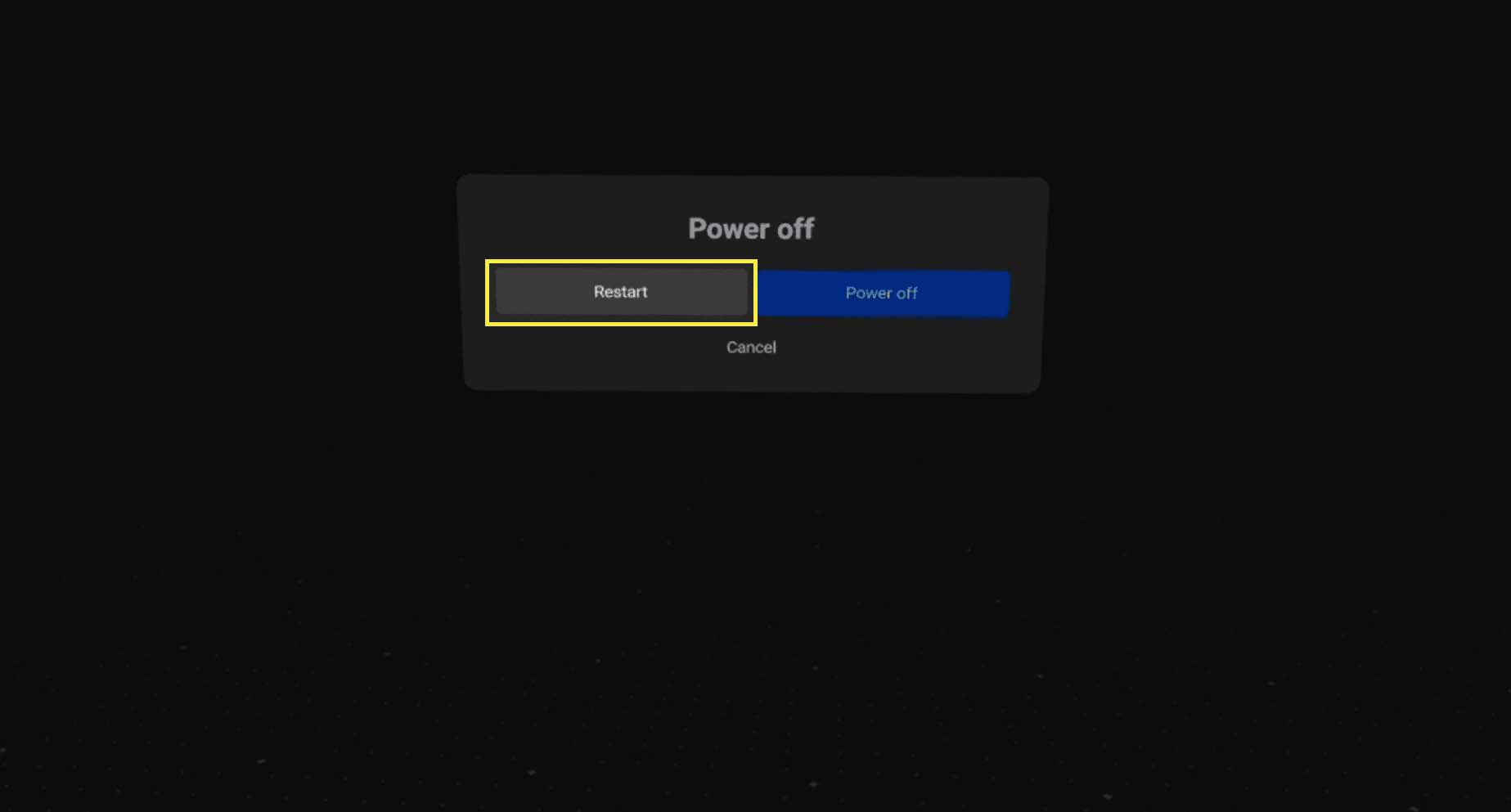
-
Je ziet een uitschakel-/herstartbericht, waarna de Oculus Quest of Quest 2 wordt uitgeschakeld en opnieuw wordt opgestart.